Come correggere gli errori di caricamento o mancanti di DWMAPI.DLL
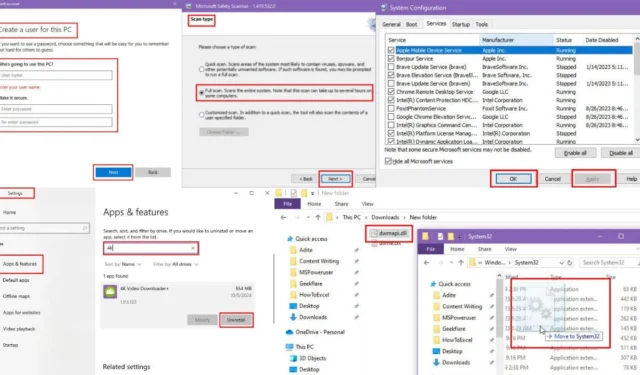
Hai riscontrato errori che indicano che Dwmapi.dll è mancante o non è in grado di caricarsi quando si avvia un gioco o un programma? Non sei il solo.
I problemi con applicazioni o giochi Windows di terze parti si verificano spesso quando non riescono a comunicare correttamente con l’API di Microsoft Desktop Window Manager, che coinvolge il file Dwmapi.dll.
Fortunatamente, ho esplorato numerosi metodi di risoluzione dei problemi che possono aiutarti a correggere e recuperare i file DLL mancanti. Immergiamoci!
Informazioni su Dwmapi.dll
Dwmapi.dll funge da file di sistema critico che gestisce Windows Aero insieme ad altri temi contemporanei di Microsoft Store. Funziona come API per Desktop Window Manager ed è utilizzato da app e giochi di terze parti per interagire con i temi predefiniti di Windows e vari componenti visivi.
Quando si verifica un errore di caricamento o di mancata esecuzione, potrebbe indicare uno dei seguenti problemi:
- Malware o determinate applicazioni potrebbero aver cancellato il file .
- Un’applicazione non autorizzata mantiene in uso il file DLL , impedendone l’accesso ad altri programmi.
- Ci sono altri 15 file DLL collegati staticamente a Dwmapi.dll , quindi uno di essi potrebbe mancare.
- La DLL non è compatibile con le versioni precedenti a Windows Vista , quindi se si tenta di eseguirla su Windows XP o sistemi precedenti, il programma non funzionerà .
Risoluzione dei problemi di caricamento o mancanza di Dwmapi.dll
Vediamo i passaggi per risolvere questo problema:
Scarica Dwmapi.dll da una fonte attendibile
Una soluzione rapida ed efficace è quella di ottenere una nuova copia del file Dwmapi.dll e posizionarla nella directory corretta affinché l’applicazione possa trovarla.
- Accedere al sito web DLLme .
- Scarica il file Dwmapi.dll.
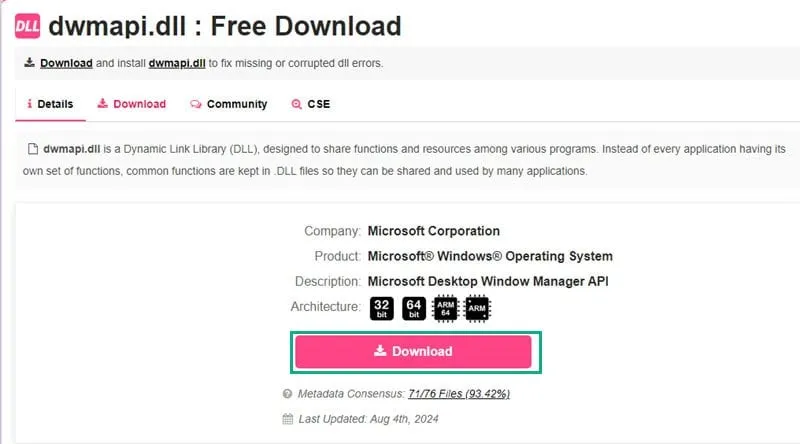
- Estrarre il file scaricato in una cartella.
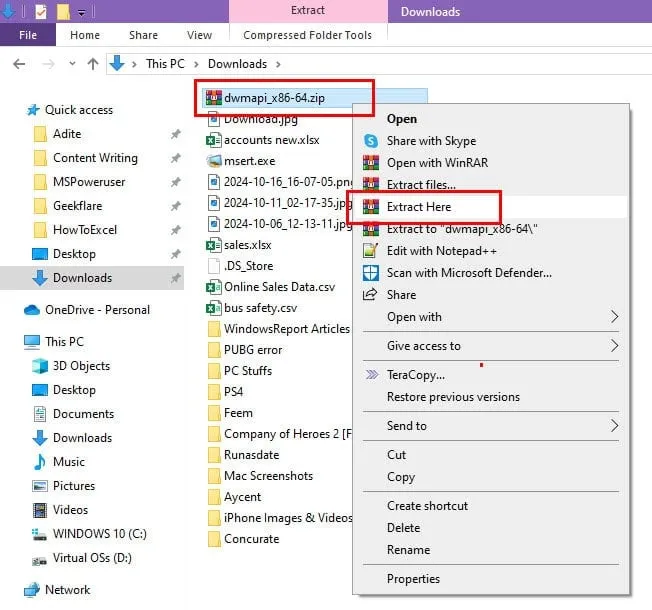
- Copia il file e incollalo nelle seguenti directory di sistema in Windows:
- C:\Windows\System32
- C:\Windows\SysWOW64
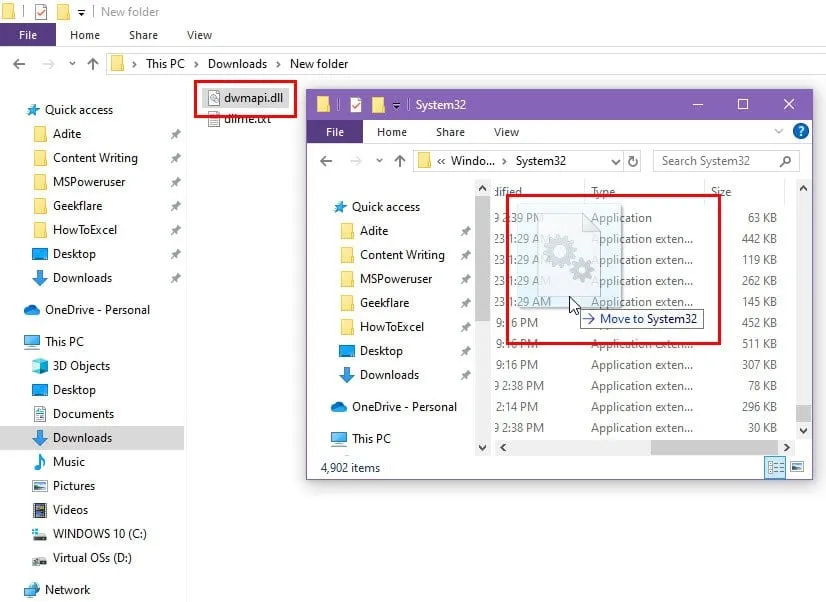
- Per le applicazioni che memorizzano il file DLL all’interno delle proprie directory , incollarlo in una di queste cartelle:
- bidone
- lib
- plugin
- codice sorgente
- moduli
- estensioni
- condiviso
- componenti
- esterno
- risorse
- Se non sei sicuro di dove posizionare il file, contatta lo sviluppatore del software per ricevere indicazioni sulla directory corretta.
Se stai usando Windows XP e riscontri ancora un errore, è probabile che l’applicazione non sia compatibile. Puoi, tuttavia, provare a posizionare la DLL nella directory System32 per vedere se fa la differenza.
Registrare il file DLL con REGSVR32.EXE
È possibile registrare manualmente il file DLL appena aggiunto oppure forzarne la registrazione se è già presente in System32 o SysWOW64 .
- Premere Windows+ Xper aprire il menu Power User .
- Selezionare Windows PowerShell (amministratore) .
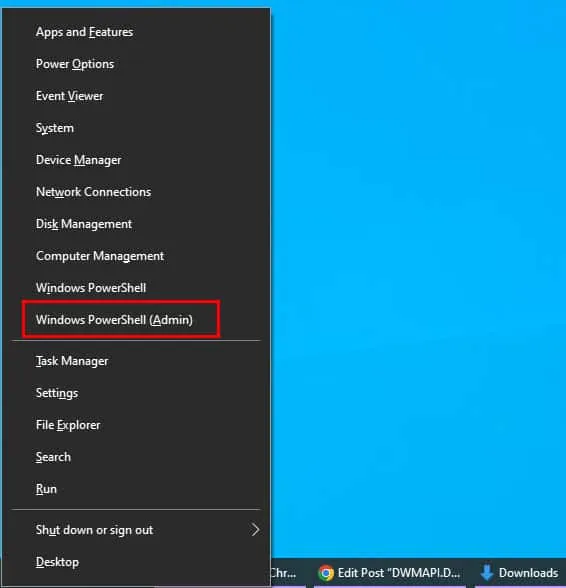
- Digitare regsvr32 dwmapi.dll nel terminale.
- Premere Enter.
- Dovresti ricevere un messaggio che dice: ” Il modulo è stato caricato… “.
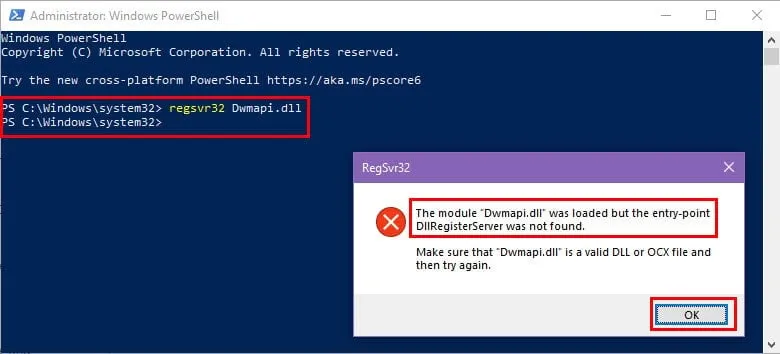
Eseguire un avvio pulito
Questa tecnica aiuta a determinare se applicazioni di terze parti impediscono l’accesso al file DLL. Ecco come avviare un avvio pulito sul tuo dispositivo Windows:
- Aprire la finestra di dialogo Configurazione di sistema premendo Windows+ Re digitando msconfig .
- Vai alla scheda Servizi .
- Seleziona la casella Nascondi tutti i servizi Microsoft .
- Fare clic su Disabilita tutto .
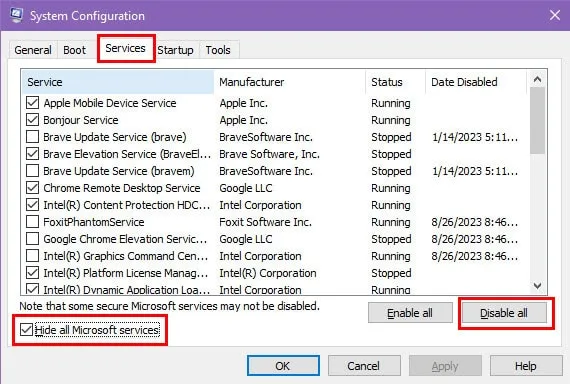
- Successivamente, vai alla scheda Avvio nella stessa finestra di dialogo.
- Fare clic sul collegamento Task Manager .
- Passare alla sezione Avvio del Task Manager.
- Fare clic con il pulsante destro del mouse su un elemento di avvio e selezionare Disabilita .
- Ripetere questa operazione per tutti gli elementi, ad eccezione delle utilità di sistema essenziali, come audio , console driver video , Bluetooth , ecc.
- Chiudere Task Manager .
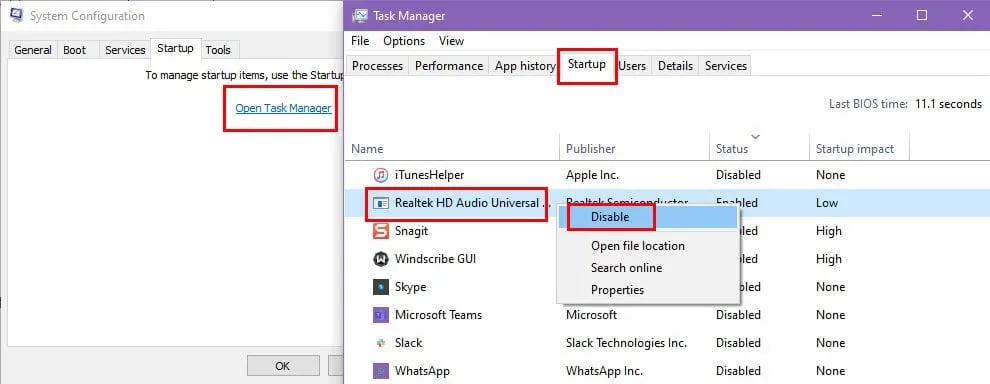
- Tornare alla scheda Servizi nella finestra Configurazione di sistema .
- Fare clic su Applica e poi su OK .
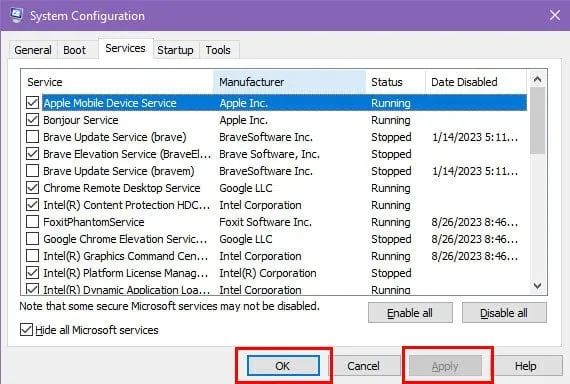
- Infine, riavvia il PC.
Se questo processo risolve l’errore Dwmapi.dll mancante, è probabile che la causa sia un’applicazione di terze parti, un servizio o un’operazione in background.
Per identificare l’app problematica, apri Windows+ Ie vai alla sezione App in Impostazioni di Windows . Disinstalla qualsiasi software aggiunto di recente dall’elenco App e funzionalità sulla destra.
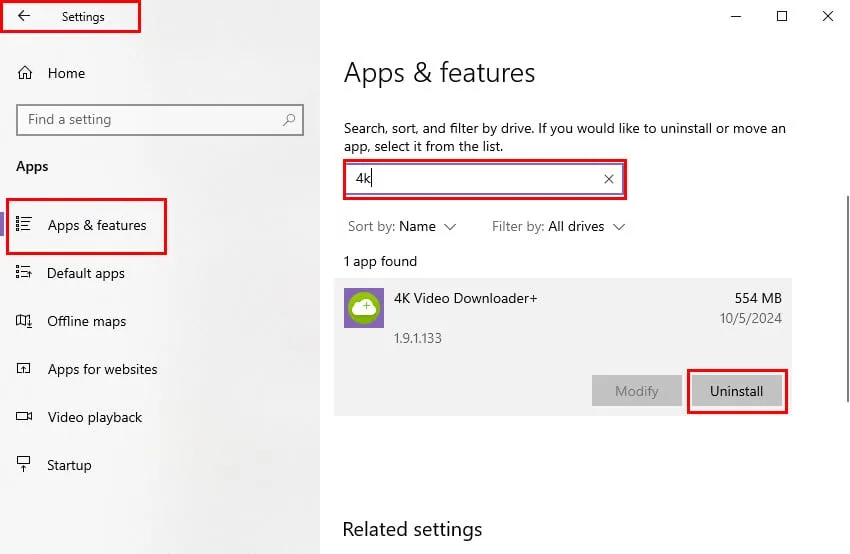
Per ripristinare tutti i servizi essenziali, seguire al contrario i passaggi eseguiti per eseguire l’avvio pulito e riavviare il sistema.
Esegui la scansione del tuo sistema per rilevare malware
Utilizza Microsoft Safety Scanner per rilevare ed eliminare malware che potrebbero interrompere i file DLL. Ecco come:
- Accedere al sito Web di download di Microsoft Safety Scanner .
- Scarica la versione adatta al tuo sistema, a 32 bit o a 64 bit .
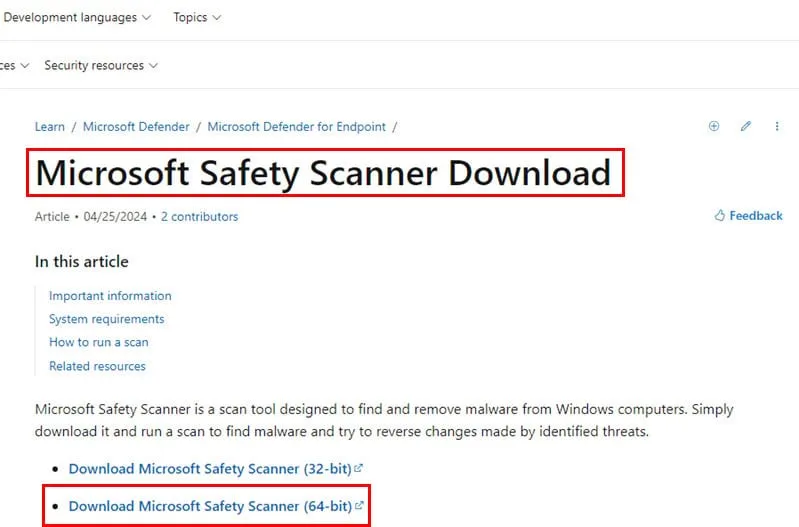
- Premi Windows+ Re digita msinfo32 . Premi Enter. Controlla la riga System Type . Se dice x64 , scarica la versione a 64 bit , e viceversa.
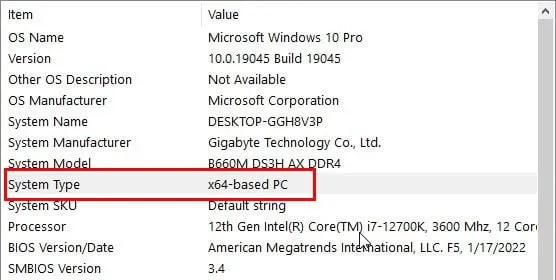
- Vai alla cartella Download e fai doppio clic sul file msert.exe .
- Verrà avviato Microsoft Safety Scanner .
- Accetta i termini e fai clic su Avanti .
- Fare nuovamente clic su Avanti fino a raggiungere la finestra Tipo di scansione .
- Selezionare Scansione completa e premere Avanti .
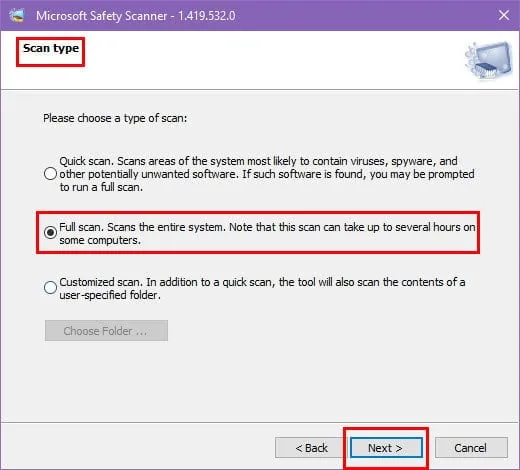
- Una volta completato, riavvia il PC.
Eseguire la scansione del Controllo file di sistema (SFC)
La scansione SFC può riparare automaticamente i file di sistema mentre il PC è connesso a Internet. Per eseguire la scansione:
- Per accedere al menu Power User , premere Windows+ X.
- Selezionare Windows PowerShell (amministratore) .
- Nella riga di comando, immettere il seguente comando:
sfc /scannow
- Premere Enter.
- Attendere il completamento della scansione SFC .
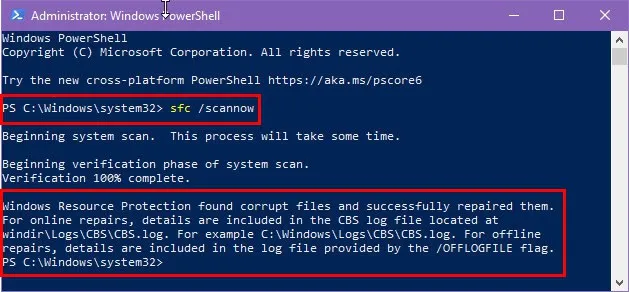
I possibili risultati sono:
- Nessuna violazione di integrità rilevata: tutto a posto; non sono necessarie ulteriori azioni.
- Violazioni di integrità rilevate: lo strumento SFC tenterà di riparare quanti più file di sistema corrotti possibile. Indicherà il numero totale di problemi risolti. Se indica che tutti i file sono stati riparati, non è necessario eseguire una scansione DISM. Tuttavia, se alcuni file rimangono non riparati, procedere alla sezione successiva.
- Impossibile completare la scansione: eseguire una scansione DISM.
Eseguire la scansione DISM (Deployment Image Service and Management Tool)
- Nella stessa finestra del terminale, digitare questo comando:
DISM.exe /Online /Cleanup-image /Restorehealth
- Premere Enter.
- Consentire al comando DISM di controllare e correggere i problemi dei file di sistema.
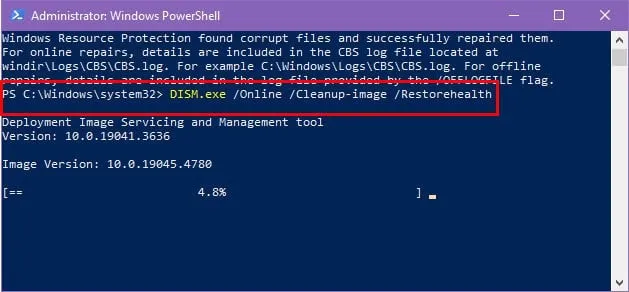
I potenziali risultati includono:
- Nessuna violazione di integrità rilevata: tutti i file di sistema sono integri.
- Rilevate violazioni dell’integrità: il comando utilizzerà un’immagine online per correggere i file di sistema.
- Impossibile completare la scansione: provare a eseguire nuovamente la scansione DISM.
Imposta un nuovo account utente
Per applicazioni di gioco specifiche, potrebbe essere utile creare un nuovo account utente Windows:
- Aprire l’ applicazione Impostazioni di Windows .
- Fare clic sulla sezione Account .
- Vai al menu Famiglia e altri utenti .
- Selezionare l’ opzione Aggiungi un altro utente a questo PC sul lato destro.
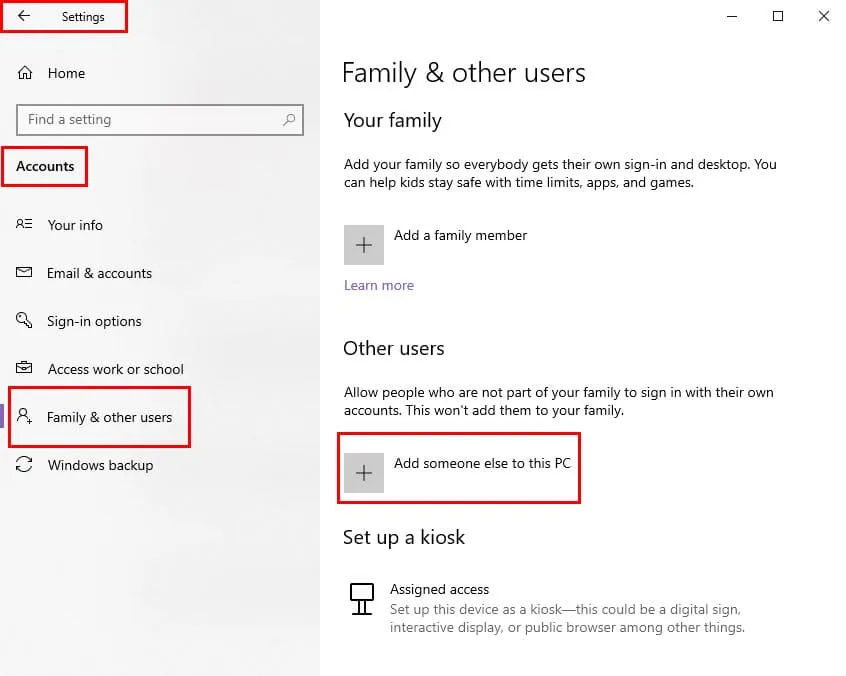
- Fare clic sul collegamento Non ho… nella finestra di dialogo Microsoft .
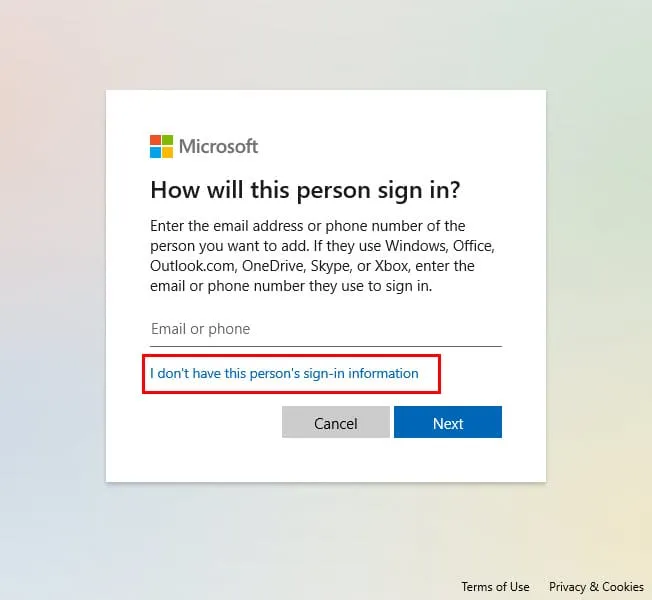
- Nella schermata Crea account , seleziona Aggiungi un utente senza un account Microsoft .
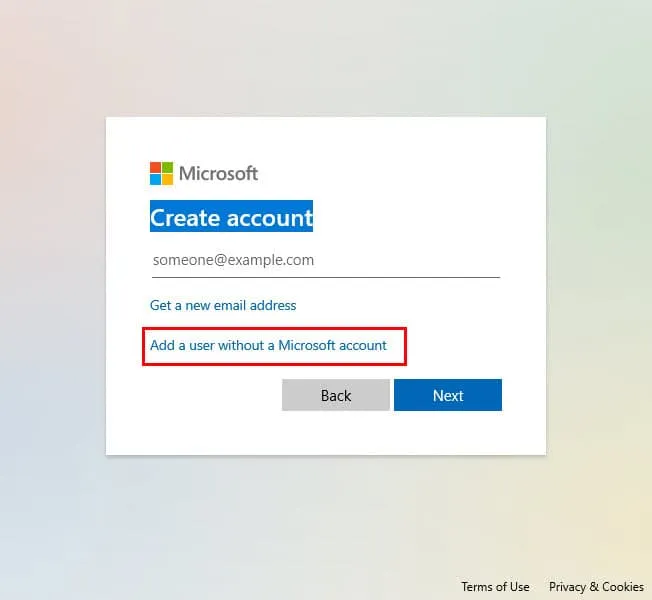
- Compila i campi forniti con le informazioni richieste.
- Fare clic su Avanti .

- Segui le istruzioni per completare la configurazione del nuovo account.
- Riavviare il PC.
- Accedi con il tuo nuovo account.
Prova a eseguire l’applicazione del gioco utilizzando il suo file EXE dalla directory di installazione o tramite il client Steam .
Eseguire un ripristino del sistema
Windows crea generalmente punti di ripristino durante modifiche significative apportate al sistema. Se non hai disabilitato questa funzionalità, potresti riuscire a riportare il tuo PC all’ultima condizione stabile, il che potrebbe risolvere l’errore. Segui questi passaggi:
- Fare clic sul menu Start e digitare Ripristina .
- Selezionare l’ opzione Crea un punto di ripristino dall’area Migliore corrispondenza .
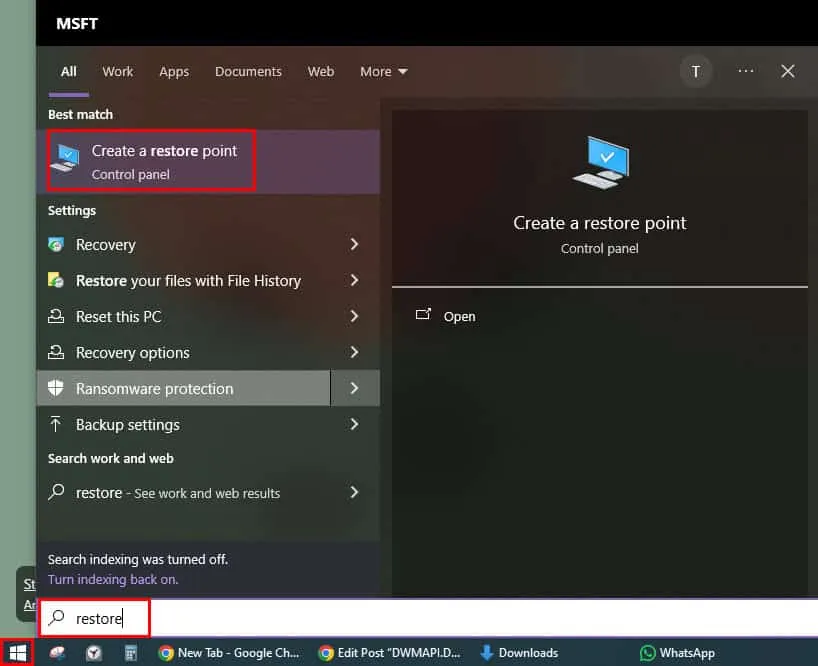
- Verrà visualizzata la finestra Proprietà del sistema .
- Fare clic sul pulsante Ripristino configurazione di sistema .
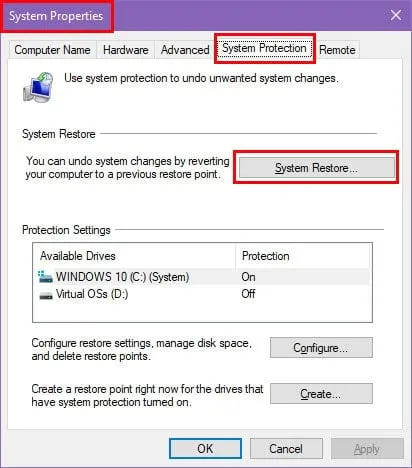
- Fare clic su Avanti nella finestra di dialogo Ripristino configurazione di sistema .
- Selezionare un punto di ripristino dall’elenco disponibile e fare clic su Avanti .
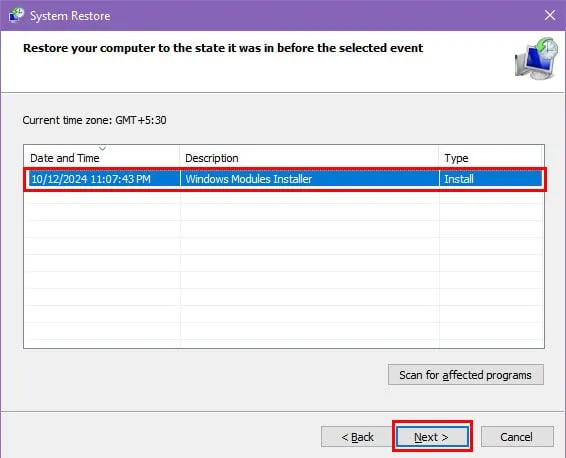
- Premere il pulsante Fine .
Lasciare che il ripristino del sistema venga completato; durante questo processo il PC potrebbe riavviarsi più volte.
Reinstallare l’applicazione del gioco
Se tutto il resto fallisce, potrebbe essere necessario disinstallare l’applicazione di gioco che non riesce ad avviarsi a causa di errori Dwmapi.dll.
Se l’hai installato da un DVD o in formato digitale, vai su App , individua il titolo del gioco in App e funzionalità , cliccaci sopra e seleziona Disinstalla .
Se acquistato tramite Steam, segui questi passaggi:
- Aprire l’ applicazione Steam .
- Fare clic sulla Libreria in alto.
- Trova il gioco che desideri disinstallare nella sezione Giochi nel pannello di sinistra.
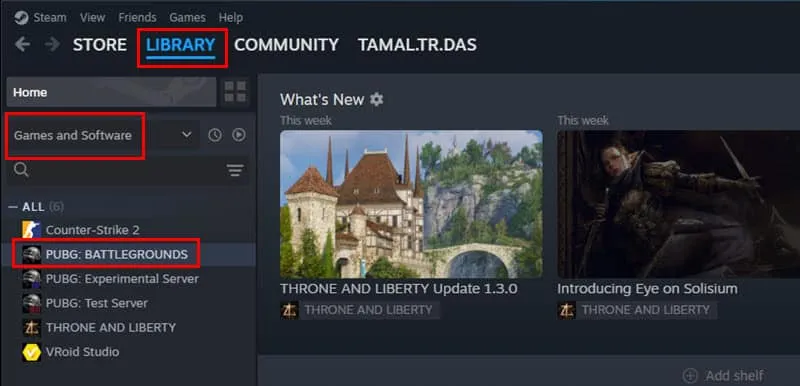
- Fai clic con il pulsante destro del mouse sul titolo del gioco e seleziona Disinstalla dal menu.
- Quando richiesto, confermare cliccando nuovamente su Disinstalla .
Steam avvierà il processo di rimozione dei file locali, operazione che potrebbe richiedere alcuni minuti.
Una volta visualizzata la conferma della disinstallazione, torna alla scheda Libreria . Dovresti ancora vedere il gioco elencato nel pannello di sinistra .
Se fai clic con il pulsante destro del mouse ora, dovrebbe apparire l’ opzione Installa .
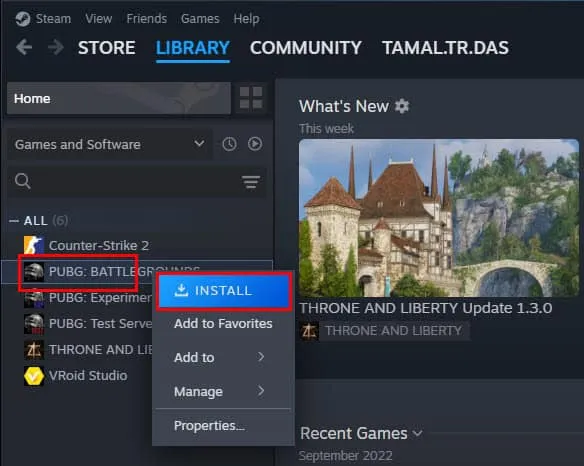
Backup dei dati dell’app di gioco
Prima di disinstallare, prendi in considerazione di copiare i tuoi progressi di gioco dalla directory dei dati di salvataggio:
Ecco dove puoi trovarlo generalmente sul tuo PC:
- Cartella Documenti:
C:\Users\JohnDoe\Documents\My Games
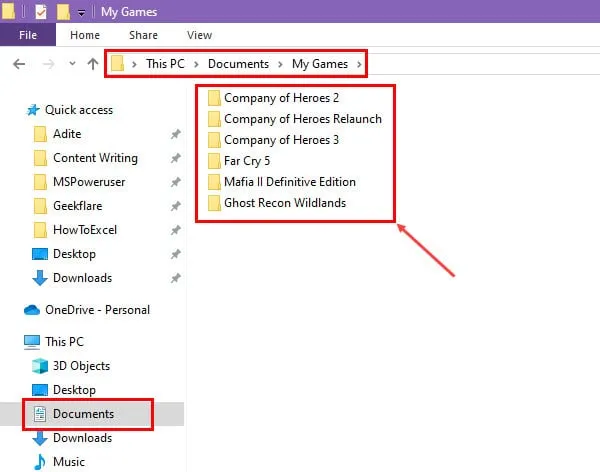
- Cartella AppData:
Local: C:\Users\JohnDoe\AppData\Local\GameName
Roaming: C:\Users\JohnDoe\AppData\Roaming\GameName
- Cartella ProgramData:
C:\ProgramData\GameName
- Giochi Steam:
C:\Program Files (x86)\Steam\userdata\123456789\12345
- Giochi epici:
C:\Users\JohnDoe\AppData\Local\GameName\Saved\SaveGames
Conclusione
Ora hai gli strumenti per risolvere l’errore Dwmapi.dll mancante o in fase di caricamento su Windows Vista e versioni successive.
Se questa guida ti è stata utile, condividi la tua storia di successo nei commenti. Se hai altri metodi efficaci per la risoluzione dei problemi, sentiti libero di condividerli!



Lascia un commento